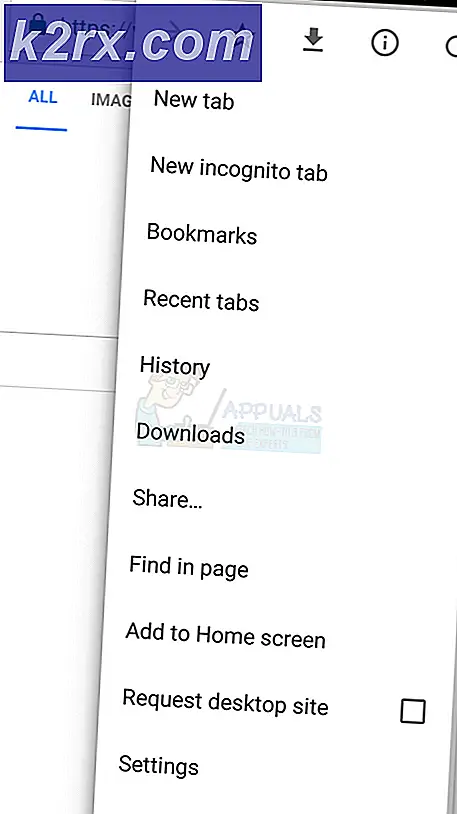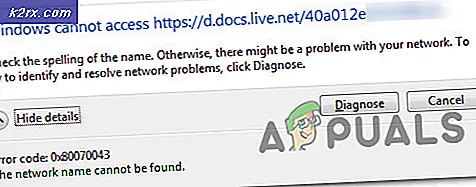Cách tạo Banner trên Adobe Illustrator
Adobe Illustrator phải là một trong những phần mềm yêu thích của tôi để làm việc, đặc biệt là khi thiết kế thứ gì đó lớn như biểu ngữ. Lý do cho điều này là rất rõ ràng, Màu sắc của Illustrator rất rõ ràng và xuất hiện rất đẹp mà không có điểm ảnh, bất kỳ nhà thiết kế nào khác muốn có trong thiết kế của họ.
Trong khi biểu ngữ không thể giới hạn trong lĩnh vực tiếp thị, nơi doanh nghiệp tạo biểu ngữ cho sản phẩm của họ và hiển thị chúng. Các cá nhân cũng thích làm biểu ngữ cho các bữa tiệc của họ và các sự kiện liên quan. Ví dụ: làm một biểu ngữ chúc mừng cho một bữa tiệc tốt nghiệp hoặc cho cha mẹ mới. Sử dụng biểu ngữ để gửi tin nhắn có thể là một ý tưởng tuyệt vời. Đây là cách bạn có thể tạo một biểu ngữ tuyệt vời trên Adobe Illustrator bằng các phương pháp dễ dàng sau đây. Thiết kế rõ ràng có thể khác nhau tùy thuộc vào khả năng sáng tạo của bạn, tôi chỉ cung cấp cho bạn các hướng dẫn cơ bản về các công cụ mà bạn có thể sử dụng để tạo biểu ngữ.
- Mở Adobe Illustrator và điền thông tin chi tiết về kích thước cho bảng vẽ của bạn. Vì nó là một biểu ngữ, bạn cần phải rất chắc chắn về kích thước của biểu ngữ. Không thể in thiết kế trên quy mô lớn hơn nếu thiết kế đã được thực hiện trên quy mô nhỏ hơn. Tôi đã sử dụng 12 inch cho chiều rộng biểu ngữ của mình và 48 inch cho chiều cao. Nếu bạn muốn làm một thứ gì đó nhỏ hơn kích thước này, bạn luôn có thể tùy chỉnh cài đặt cho phù hợp.
- Đây là biểu ngữ của bạn sẽ trông như thế nào. Bây giờ lưu ý rằng các biểu ngữ không phải lúc nào cũng theo hướng ngang. Chúng cũng có thể theo hướng thẳng đứng. Vì vậy, nếu bạn chọn một trong hai, tất cả nếu thực sự tốt.
- Các công cụ ở phía bên trái, cung cấp cho bạn nhiều tùy chọn cho các công cụ có thể được sử dụng để làm bất cứ thứ gì. Ví dụ, tôi đã nghĩ đến việc tạo một biểu ngữ trang trí trên bảng vẽ này để làm cho biểu ngữ trông thú vị hơn. Bây giờ có hai cách để giải quyết vấn đề này. Tôi có thể tự vẽ biểu ngữ theo cách thủ công bằng cách sử dụng công cụ bút ở bên trái, đây là công cụ thứ ba trên thanh bên trái trông giống như một cây bút. Đây có thể là một quá trình dài, đòi hỏi nhiều thời gian và sự chú ý của bạn và có nhiều khả năng xảy ra sai sót hơn nếu bạn là người mới. Hoặc, một cách thay thế để tạo biểu ngữ trên biểu ngữ của tôi, là sử dụng công cụ đường kẻ và thêm một nét vẽ trông giống như biểu ngữ. Có, điều đó có thể thực hiện được trên Adobe Illustrator. Đối với điều này, trước tiên bạn sẽ phải chọn công cụ đường kẻ từ thanh công cụ bên trái.
- Trước khi tôi tạo một đường trên bảng vẽ, tôi đã sử dụng bảng điều khiển trên cùng cho các công cụ, bảng điều khiển này cho tôi thấy nhiều tùy chọn hơn cho công cụ đường kẻ. Ở đây, trước tiêu đề cho nét vẽ, bạn sẽ tìm thấy hai tùy chọn này cho nét vẽ, Uniform và Basic. Bạn cần nhấp vào mũi tên hướng xuống cho Basic. Thao tác này sẽ hiển thị cho bạn tất cả các nét mà bạn có thể sử dụng thay vì loại nét cơ bản. Bây giờ khi bạn mở bảng điều khiển này, bạn sẽ không tìm thấy nhiều tùy chọn ở đây. Để có các tùy chọn tốt hơn và thú vị hơn, bạn cần nhấp vào tab trông giống như một loạt sách, đây là thư viện.
- Nhấp vào mũi tên hướng xuống trên tab này và bạn sẽ tìm thấy danh sách mở rộng các nét để lựa chọn. Mũi tên, Nghệ thuật và có một danh sách dài để bạn lựa chọn. Đối với biểu ngữ, bạn sẽ phải chuyển đến tùy chọn có nội dung 'Trang trí' và từ một danh sách mở rộng khác xuất hiện, hãy chọn 'Biểu ngữ và con dấu trang trí'.
- Ngay khi bạn nhấp vào tùy chọn này, một cửa sổ nhỏ sẽ mở ra, hiển thị cho bạn bộ sưu tập các biểu ngữ và con dấu trên Adobe Illustrator. Bạn có thể chọn bất kỳ cái nào trong số này và sử dụng nó cho thiết kế của bạn.
- Bạn có thể điều chỉnh kích thước của nét vẽ để tăng hoặc giảm kích thước của biểu ngữ màu tím xuất hiện trên bảng vẽ của bạn ngay bây giờ.
- Thêm bất kỳ văn bản nào bạn phải thêm, sử dụng công cụ Văn bản, là một chữ T lớn trên bảng công cụ bên trái. Khi bạn đã thêm văn bản, biểu tượng Warp sẽ xuất hiện ở góc trên cùng bên phải của màn hình. Sử dụng điều đó, thử nghiệm và xem loại sợi dọc nào trông đẹp nhất trên văn bản của bạn. Warp về cơ bản thêm một đường cong vào hình dạng hoặc văn bản của bạn.
- Biểu ngữ của bạn đã sẵn sàng.
Chỉ trong trường hợp bạn không thích những gì bạn đã làm, hãy tìm cho mình một số biểu ngữ tuyệt vời sẵn sàng để mua trên Shindigz.